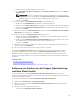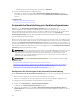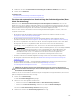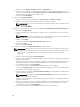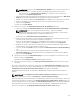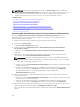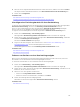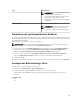Users Guide
ANMERKUNG: Sie können die gerätespezifischen Attribute für ein spezielles Gerät oder für
alle Geräte auch als .csv-Datei exportieren, die Attribute bearbeiten und diese dann
importieren. Um die gerätespezifischen Attribute zu exportieren oder zu importieren,
klicken Sie auf Importieren/Exportieren.
i. (Nur für Bereitstellung einer EAA VLAN-Konfiguration) Klicken Sie auf die Registerkarte EAA VLAN-
Attribute, um die EAA VLAN-Attribute für die gewählte Vorlage zu bearbeiten.
j. Aktivieren Sie das Kontrollkästchen Bereitstellung für die Attribute, die Sie bereitstellen möchten.
k. Geben Sie die Werte für die gekennzeichneten und nicht gekennzeichneten VLANs ein.
l. Klicken Sie auf Speichern.
m. Klicken Sie auf Next (Weiter).
7. Verfahren Sie auf der Seite Anmeldeinformationen für die Ausführung wie folgt:
a. Klicken Sie im Abschnitt Anmeldeinformationen auf Neue Anmeldeinformationen hinzufügen.
ANMERKUNG: Für Server-Konfigurationsbereitstellung – geben Sie die iDRAC-
Administrator-Anmeldeinformationen an; für die Gehäusekonfigurations-Bereitstellung -
geben Sie die CMC-Administrator-Anmeldeinformationen an.
Es wird das Fenster Anmeldeinformationen hinzufügen angezeigt.
b. Geben Sie die Beschreibung, den Benutzernamen des Administrators und das Kennwort ein, die
erforderlich sind, um den Task auf den Zielgeräten auszuführen.
c. Wenn Sie die Anmeldeinformationen als Standardanmeldeinformationen für alle Zielgeräte
einstellen wollen, wählen Sie Standard aus, und klicken Sie anschließend auf Fertigstellen.
d. Wiederholen Sie die Schritte A bis C so lange, bis die erforderlichen Anmeldeinformationen zur
Ausführung des Tasks auf allen Geräten konfiguriert sind.
e. Legen Sie im Abschnitt Geräte für jedes Zielgerät die Anmeldeinformationen für die Ausführung
fest.
f. (Nur für Bereitstellung einer EAA VLAN-Konfiguration) Geben Sie unter EAA
Anmeldeinformationen die Anmeldeinformationen mit Administratorrechten auf dem EAA an.
g. Klicken Sie auf Next (Weiter).
8. Überprüfen Sie auf der Seite Zusammenfassung die von Ihnen eingegebenen Informationen, und
klicken Sie dann auf Fertigstellen.
Daraufhin wird die Vorlage bereitstellen-Warnmeldung angezeigt.
9. Wenn Sie mit der Erstellung des Tasks Auto-Bereitstellung einrichten fortfahren möchten, klicken
Sie auf Ja.
Die Service-Tag -Nummern oder Knoten-IDs werden in der Automatische Bereitstellung Registerkarte
angezeigt erst dann, wenn die Geräte in OpenManage Essentials erkannt und inventarisiert wurden. Der
Konfiguration auf nicht erkannten Geräten bereitstellen Task wird in regelmäßigen
Abständenausgeführt und prüft, ob die Geräte in OpenManage Essentials erkannt und inventarisiert
wurden.
ANMERKUNG: Die Konfiguration auf nicht erkannten Geräten bereitstellen führt basierend auf
dem konfigurierten Frequenz in Einstellungen → Bereitstellungseinstellungen.
Nach der Ermittlung und Bestandsaufnahme der Geräte ist beendet und eine Bereitstellungs-Task erstellt
wird, werden die Geräte verschoben an der Gruppe Neuzuweisung und Bare-Metal -Geräte Gruppe. Sie
können doppelklicken Sie auf die Aufgaben in Task-Ausführungsverlauf um die Task-Ausführungsdetails
angezeigt.. Wenn Sie nicht möchten, dass andere Gerätekonfiguration auf den Geräten bereitstellen,
können Sie die Geräte aus der Gruppe Neuzuweisung und Bare-Metal -Geräte Gruppe.
175